如何还原win10系统开机出现黑色背景不能正常启动的技巧
发布日期:2019-11-09 作者:雨林木风来源于:http://www.1swg.com
你是否遇到过win10系统开机出现黑色背景不能正常启动的问题。那么出现win10系统开机出现黑色背景不能正常启动的问题该怎么解决呢?很多对电脑不太熟悉的小伙伴不知道win10系统开机出现黑色背景不能正常启动到底该如何解决?其实只需要1、键盘按ctrl+alt+del组合键,选择“启动任务管理器”选项,打开win10电脑的任务管理器窗口; 2、此时按win+r组合键,在打开的运行对话框中输入regedit命令,按回车键;就可以了。下面小编就给小伙伴们分享一下win10系统开机出现黑色背景不能正常启动的详细步骤:
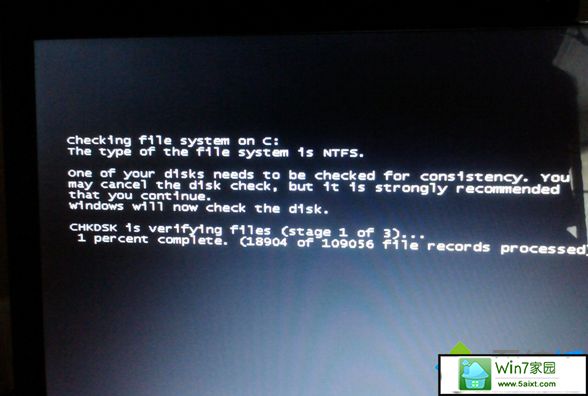
方法如下:
1、键盘按ctrl+alt+del组合键,选择“启动任务管理器”选项,打开win10电脑的任务管理器窗口;
2、此时按win+r组合键,在打开的运行对话框中输入regedit命令,按回车键;
3、在打开“注册表编辑器”窗口中,左侧依次展开HKEY_LoCAL_MACHinE、soFTwARE、Microsoft、windows nT、CurrentVersion、winlogon选项;
4、在右侧窗口找到并双击shell文件;
5、在弹出来的设置窗口中,修改其值为explorer.exe,然确定退出设置窗口。
以上就是小编跟大家介绍的win10 64位系统开机出现黑色背景不能正常启动的解决方法。遇到电脑系统黑屏问题不妨按照上面的方法尝试设置下,希望对大家有所帮助!
栏目专题推荐
系统下载推荐
-
 1
1电脑公司Windows10 32位 体验装机版 2020.06
发布日期:2020-05-09人气:16
-
 2
2系统之家Windows xp 热门装机版 2020.05
发布日期:2020-05-07人气:586
-
 3
3番茄花园Windows7 官网装机版64位 2020.12
发布日期:2020-12-03人气:0
-
 4
4电脑公司Windows10 64位 可靠装机版 2020.08
发布日期:2020-07-13人气:12
-
 5
5雨林木风 Win10 64位 热门装机版 2019.12
发布日期:2019-11-19人气:113
-
 6
6雨林木风Windows xp 纯净装机版 2021.05
发布日期:2021-04-14人气:2087
教程资讯推荐
-
 1
1win10系统认证过期如何办|win10系统认证过期的处理办法
发布日期:2015-03-13人气:6292
-
 2
2在win10电脑上配置开启指纹识别功能的全能步骤
发布日期:2014-12-19人气:3573
-
 3
3win10系统 svn服务器就如何安装的?
发布日期:2019-02-11人气:5159
-
 4
4win10/win10系统无法设置屏幕保护模式问题的处理方法
发布日期:2019-05-31人气:1736
-
 5
5如何关上win10电脑火狐浏览器javascript介绍
发布日期:2013-04-13人气:719
-
 6
6绿茶设置win10系统开启远程桌面连接教程的步骤
发布日期:2019-10-13人气:1133